Memampatkan imej JPG kepada 20 KB adalah keperluan biasa, terutamanya apabila berurusan dengan kandungan web atau platform dengan had saiz fail yang ketat. Sama ada anda seorang pembangun web, pereka grafik atau hanya ingin menjimatkan ruang pada peranti anda, memampatkan fail JPG kepada saiz yang boleh diurus adalah keperluan biasa.
Artikel ini akan memperkenalkan lima alat dalam talian yang luar biasa untuk memampatkan imej JPG kepada 20KB. Kami juga akan menyelidiki keupayaan luar biasa CapCut, alat yang ditampilkan. Kami akan memastikan anda mempunyai pengetahuan untuk memampatkan imej JPG dengan pakar. Sertai kami dalam meneroka dunia pemampatan yang cekap!
5 alat terbaik untuk memampatkan JPG hingga 20KB
1. CapCut editor foto dalam talian
CapCut adalah salah satu alat pemampatan imej yang paling penting, menetapkan standard untuk meningkatkan dan memperhalusi media digital. kecemerlangannya bukan sahaja terletak pada pengoptimuman dan pemampatan imej JPG tetapi juga dalam keupayaan pelbagai aspeknya.
Dengan CapCut, anda boleh dengan mudah memenuhi kekangan saiz yang ketat sambil melindungi kualiti imej, menjadikannya pilihan utama bagi mereka yang ingin menguasai seni kompres JPG 20 KB Melangkaui pemampatan, CapCut menawarkan khazanah ciri kreatif, memperkasakan anda untuk membawa imej anda ke tahap yang lebih tinggi. Platform komprehensif ini merupakan syurga bagi semua jenis kreatif digital, menawarkan pelbagai alat untuk menghasilkan kandungan yang menakjubkan dan menarik secara visual.
Panduan langkah
- STEP 1
- Log masuk dan muat naik imej
Mulakan dengan mendaftar dan memuat naik imej anda ke platform CapCut. Prosedur ini sangat mudah, membolehkan pengguna menandatangani dengan akaun Google atau akaun media sosial seperti Facebook dan TikTok.
Selepas anda memuat naik imej anda, terdapat pelbagai ciri yang boleh anda gunakan untuk meningkatkan imej anda seperti menggunakan penapis, menambah kesan atau menggunakan alatan pintar.
- STEP 2
- Eksport imej anda
Selepas membuat perubahan yang diperlukan, Klik "eksport" dan laraskan tetapan kualiti. Langkah ini penting kerana ia membolehkan anda melaraskan kualiti imej sambil mengurangkan saiz fail, memastikan imej termampat anda mengekalkan kejelasan visual.
- STEP 3
- Muat turun dan simpan
Berikutan pemampatan, adalah penting untuk menyemak saiz fail. Semak semula saiz fail memastikan ia kurang daripada 20KB. Jika saiz fail masih melebihi had ini, anda boleh kembali ke tetapan kualiti untuk mencari keseimbangan terbaik saiz fail dan kualiti imej, memastikan imej termampat anda memenuhi keperluan anda dengan sempurna.
Penilaian CapCut editor foto dalam talian
2. CompressJPG
CompressJPG menonjol sebagai alat dalam talian yang mudah digunakan dan pantas yang direka khusus untuk memampatkan imej JPG menjadi 20KB. Jika anda ingin memastikan JPG anda dimampatkan di bawah saiz 20 KB atau kurang, platform ini sesuai. Ia cemerlang dalam kesederhanaan, memastikan hasil yang cepat dan mudah bebas daripada komplikasi yang tidak perlu. Tidak ada bezanya sama ada anda pengguna yang bijak dari segi teknikal atau tidak; CompressJPG tersedia untuk semua orang. Ia menyelaraskan keseluruhan proses pemampatan, menjadikannya mudah untuk memampatkan fail imej anda. CompressJPG ialah penyelesaian yang boleh dipercayai dan cekap untuk pemampatan JPG kepada 20 KB atau kurang, sama ada anda bekerja dengan satu imej atau satu kelompok.
Panduan langkah
- STEP 1
- Lawati laman web
Mulakan dengan memuat naik imej anda dengan CompressJPG. Proses ini sangat mudah dan pantas. Anda mempunyai fleksibiliti untuk memperhalusi imej JPG yang dimampatkan kepada tetapan 20 KB selepas muat naik, menyesuaikan saiz fail mengikut pilihan anda.
- STEP 2
- Muat turun secara percuma
Setelah berpuas hati dengan tetapan anda, memuat turun imej JPG 20KB yang dimampatkan dengan teliti adalah mudah, sedia untuk digunakan serta-merta.
Penilaian CompressJPG
3. SqueezeImage
Beralih ke SqueezeImage, alat dalam talian percuma yang cemerlang dalam menyediakan penyelesaian segera dan mudah untuk memampatkan JPG kepada 20 KB. Platform berasaskan web ini direka untuk memenuhi keperluan anda untuk hasil yang pantas. Kekuatan SqueezeImage terletak pada keupayaannya untuk menyelaraskan proses pemampatan imej tanpa menjejaskan kualiti. Sama ada anda bekerja dengan satu imej atau berbilang fail, SqueezeImage menguruskan tugas dengan cekap. Ia dibina untuk kelajuan dan kebolehcapaian, menjadikannya pilihan yang sesuai untuk sesiapa sahaja yang mencari pemampatan imej yang cepat dan mudah.
Panduan langkah
- STEP 1
- Muat naik JPG anda
Mulakan proses dengan meletakkan imej anda dengan selamat pada SqueezeImage. Ia adalah persekitaran intuitif yang memudahkan proses. Apa yang anda perlu lakukan ialah memuat naik fail anda dalam talian.
- STEP 2
- Muat turun dan semak
Selepas pemampatan, tugas utama anda adalah untuk memastikan bahawa saiz imej akhir sejajar dengan penanda aras 20KB yang dikehendaki. Jika ia sedikit melampaui sasaran ini, tetapan berada di tangan anda untuk diperhalusi untuk mencapai keseimbangan yang tepat antara kualiti imej dan saiz fail.
Penilaian SqueezeImage
4. EzyZip
EzyZip memudahkan proses pemampatan imej untuk pengguna dengan pelbagai tahap kepakaran teknikal. Ia adalah pilihan yang sangat baik untuk kedua-dua orang baru dan profesional yang mencari penyelesaian mampatan mudah. Dengan pendekatan yang mudah dan penekanan yang kuat terhadap pengekalan kualiti, EzyZip memudahkan proses mengurangkan saiz fail imej. Jika anda sedang mencari penyelesaian yang boleh dipercayai untuk memampatkan JPG di bawah 20KB tanpa menjejaskan kualiti, EzyZipis jawapan anda.
Panduan langkah
- STEP 1
- Muat naik fail anda
Semasa anda memulakan perjalanan mampatan anda dengan EzyZip, imej anda disambut dengan tangan terbuka. Prosedur ini direka bentuk untuk menjadi intuitif, menjadikannya boleh diakses oleh pengguna dari semua peringkat kemahiran.
- STEP 2
- Tetapkan pilihan eksport
Berikutan transformasi imej, adalah penting untuk mengesahkan bahawa saiz fail dimampatkan JPG 20KB. Jika ia melebihi ambang ini, tetapan menyediakan banyak pilihan penyesuaian untuk memperhalusi pemampatan untuk mencapai keseimbangan yang ideal.
Penilaian EzyZip
5. SafeImageKit
SafeImageKit ialah pengawal kepercayaan dan keselamatan yang tinggi dalam bidang pemampatan imej. Ia lebih daripada sekadar alat; ia berfungsi sebagai syurga bagi orang yang meletakkan nilai terbaik pada keselamatan kandungan digital mereka. SafeImageKit ialah benteng keselamatan pemampatan imej anda di dunia yang penuh dengan pelanggaran data dan bahaya dalam talian. Platform ini dengan mahir menggabungkan kemesraan pengguna dengan halangan perlindungan data yang boleh dipercayai. SafeImageKit menawarkan tempat perlindungan yang intuitif dan selamat untuk semua keperluan pemampatan imej anda, sama ada anda aset penyelarasan profesional digital atau pengguna kasual yang mencari pengoptimuman imej yang mudah.
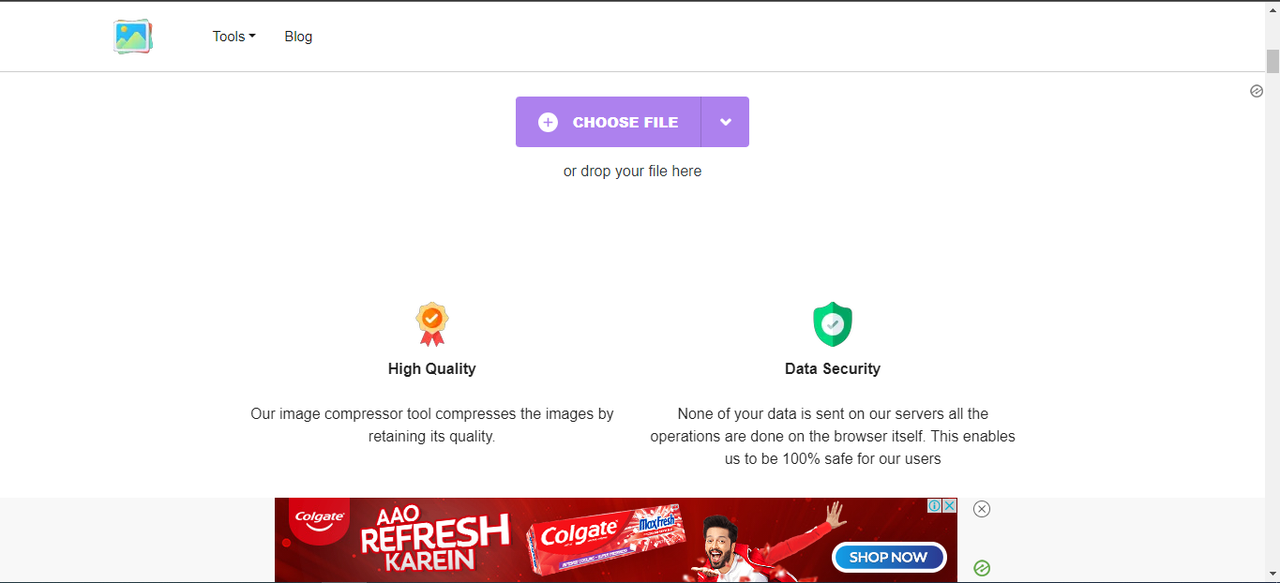
Panduan langkah
- STEP 1
- Kerja persediaan
Letakkan imej anda dengan selamat di dalam persekitaran SafeImageKit untuk memulakan proses pemampatan imej.
- STEP 2
- Menetapkan sebelum pemampatan
Tugas anda adalah untuk mengesahkan bahawa saiz fail akhir kekal dalam julat JPG 20KB termampat yang dikehendaki selepas pemampatan. Sekiranya ia tersasar sedikit melepasi titik ini, anda boleh melaraskan tetapan untuk mencapai keharmonian ideal antara kualiti imej dan saiz fail.
Penilaian SafeImageKit
Nikmati ciri penyuntingan CapCut dalam talian
Selepas melihat begitu banyak pemampat, yang mana satu kegemaran anda? Dari sudut pandangan saya, CapCut adalah yang terbaik kerana ia lebih daripada alat dalam talian mudah untuk memampatkan fail JPG kepada 20 KB. Dan dalam panduan ringkas seterusnya, saya akan membimbing anda melalui ciri tambahan CapCut seperti templat, bingkai dan teks.
1. Tambah templat adalah mudah untuk semua orang
CapCut menjadikannya mudah untuk menambah templat yang menarik perhatian kepada imej anda. Sama ada membuat grafik blog atau pos media sosial, ia dapat membantu anda menonjol dan dipersembahkan dengan pelbagai templat pra-direka. Mereka terdiri daripada canggih hingga aneh, menjamin bahawa ada sesuatu untuk setiap kesempatan. Oleh itu, pilih templat yang sesuai dengan kandungan anda dan perhatikan imej anda dengan serta-merta berubah. Ia seolah-olah anda mempunyai pereka profesional yang boleh anda gunakan, menjadikan hidup anda sebagai pencipta kandungan mudah.
2. Menambah bingkai untuk menyesuaikan imej anda
Tambah bingkai ialah cara terbaik untuk memberikan imej anda rangsangan. Mereka boleh membantu menarik perhatian kepada titik fokus imej anda atau menambah sentuhan asal pada kerja anda. Dalam CapCut, daripada tradisional kepada kontemporari, terdapat banyak pilihan bingkai yang tersedia. Tidak sukar untuk mencari bingkai yang ideal untuk melengkapkan gambar anda. Ia adalah kaedah yang mudah tetapi berkesan untuk meningkatkan daya tarikan visual anda.
3. Masukkan mesej teks mengikut kehendak anda
Teks adalah penting untuk menyampaikan mesej anda atau mengkontekstualisasikan imej anda. Editor imej dalam CapCut menjadikannya mudah. Apabila anda mengklik " tambah teks ", anda boleh menaip mesej anda. Lebih-lebih lagi, CapCut menawarkan pelbagai gaya teks, fon dan warna untuk dipilih, membolehkan anda memastikan teks anda melengkapkan rupa dan rasa keseluruhan imej anda. Anda mempunyai kawalan sepenuhnya ke atas bagaimana teks anda muncul dalam imej anda dengan mengubah saiz, menyusun semula, dan juga menambah kesan kepadanya.
Kesimpulan
Maklumlah, JPG termampat memerlukan kemahiran, yang boleh menakutkan bagi pemula. Terutamanya dalam alam semesta kehidupan digital yang rumit, orang ramai mencari sesuatu yang baru untuk dilihat, dan mungkin sukar untuk mencari sesuatu yang unik. Halangan biasa dalam perjalanan penyuntingan pemula, seperti persepsi halangan penyuntingan profesional dan antara muka yang kompleks, memerlukan penyelesaian segera.
Di sinilah CapCut bersinar terang dengan menawarkan penyelesaian kepada setiap masalah. Inginkan ciri kualiti? CapCut menawarkan semua alat moden tanpa kos. Kesimpulannya, tiada apa yang CapCut tidak cemerlang.